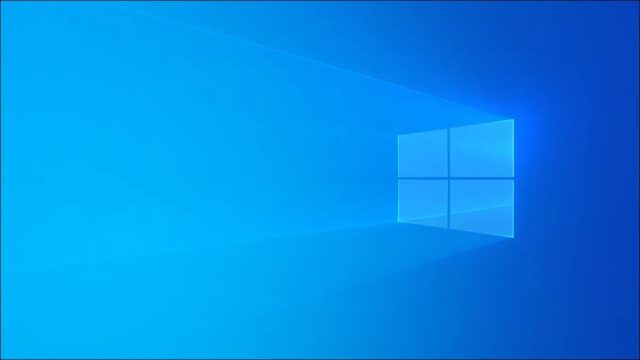آیا می خواهید کامپیوترتان را در شبکه ای که چندین دستگاه در آن وجود دارد پیدا کنید؟ یکی از راه های انجام این کار این است که نام کامپیوترتان را پیدا کنید و سپس نام را در شبکه مطابقت دهید. در این مطلب می بینیم چگونه نام کامپیوتر را در ویندوز ۱۰ پیدا کنیم.
چگونه نام کامپیوتر را در ویندوز ۱۰ پیدا کنیم؟ با کلیک راست روی منوی Start، انتخاب «System» و دیدن نامی که در قسمت Device Name نوشته شده، میتوانید نام کامپیوتر ویندوز ۱۰ خودتان را پیدا کنید. همچنین می توانید آن را با میانبر صفحه کلید Windows+Pause، کادر جستجو، File Explore و Command Prompt پیدا کنید. در این مطلب
نام دستگاه را با منوی Power User پیدا کنید
چگونه نام کامپیوتر را در ویندوز ۱۰ پیدا کنیم؟ اولین راه، استفاده از منوی «Power User» است. برای این کار، در گوشه پایین سمت چپ صفحه نمایش، روی آیکون منوی Start راست کلیک کنید یا Windows+X را فشار دهید.
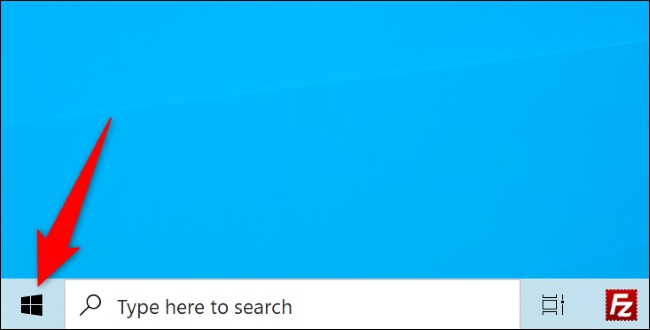
در منوی Power User که باز می شود، System را انتخاب کنید.
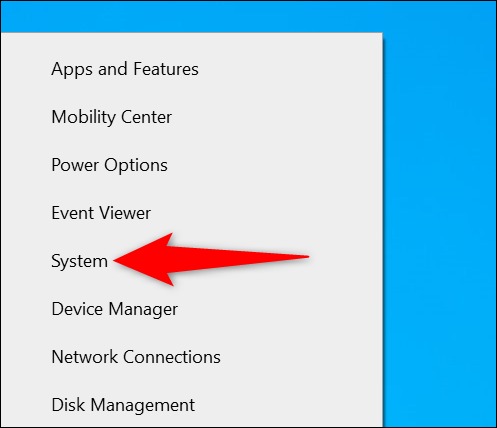
در صفحه About، در قسمت Device Name، نام کامپیوترتان را خواهید دید.
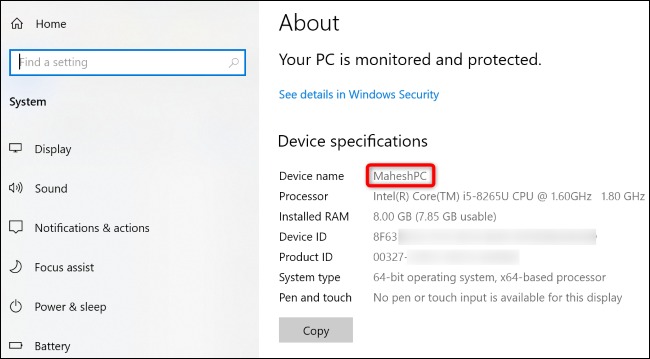
با میانبر کیبورد، نام دستگاه را پیدا کنید
برای دیدن نام دستگاهتان با استفاده از میانبر کیبورد، کلیدهای Windows+Pause را فشار دهید.

در صفحه About، در قسمت Device Name، نام کامپیوترتان را خواهید دید.
از Search Box کمک بگیرید
چگونه نام کامپیوتر را در ویندوز ۱۰ پیدا کنیم؟ سرچ باکس ویندوز، ابزاری است که لازم دارید. کادر جستجوی ویندوز علاوه بر یافتن منابع دیگر به شما کمک می کند تا نام دستگاهتان را پیدا کنید و ببینید. برای استفاده از آن، در گوشه پایین سمت چپ صفحه، روی کادر جستجو کلیک کنید و عبارت زیر را تایپ کنید:
PC nameدر نتایج جستجو، View Your PC Name را انتخاب کنید.
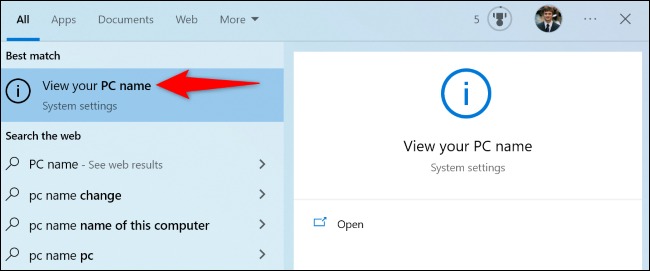
نام کامپیوتر شما کنار Device Name نمایش داده می شود.
نام کامپیوتر را با File Explorer پیدا کنید
همچنین می توانید از Windows File Explorer برای پیدا کردن نام کامپیوترتان استفاده کنید.
در حالی که در پنجره File Explorer هستید (می توانید با زدن کلیدهای Windows+E آن را باز کنید)، در نوار کناری سمت چپ، روی «This PC» کلیک راست کنید و «Properties» را انتخاب کنید.
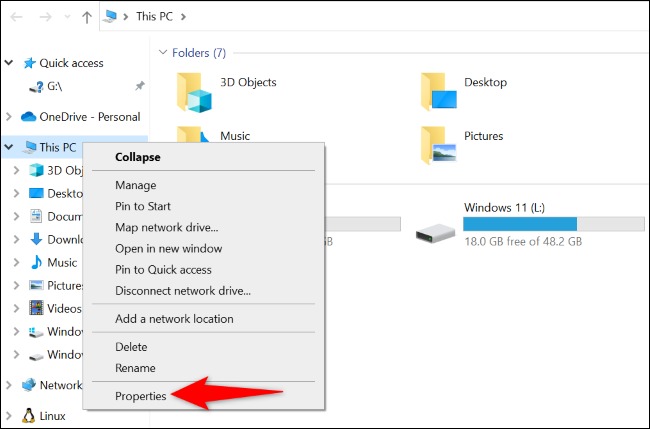
صفحه About باز می شود. در قسمت Device Name، نام کامپیوترتان را خواهید دید.
از برنامه Settings استفاده کنید
چگونه نام کامپیوتر را در ویندوز ۱۰ پیدا کنیم؟ یک راه آسان دیگر، برنامه Settings است. برنامه تنظیمات ویندوز نام کامپیوتر شما و همچنین سایر اطلاعات مربوط به دستگاهتان را فهرست می کند.
برای استفاده از این روش، برنامه Settings را با فشار دادن کلیدهای Windows+i باز کنید. در تنظیمات، System را انتخاب کنید.
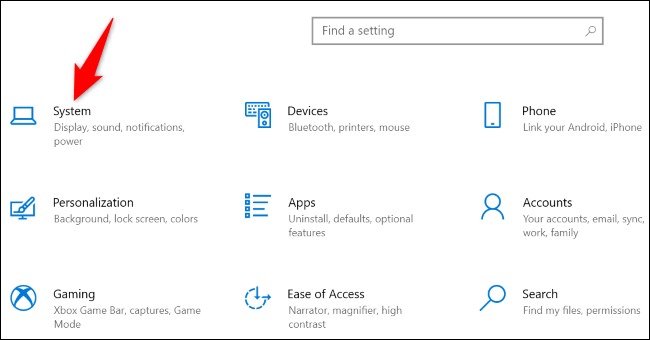
در پایین، سمت چپ ساید بار، روی About کلیک کنید.
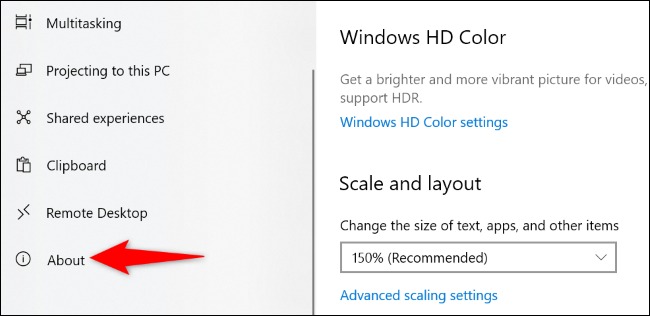
وارد صفحه About می شوید. کنار Device Name، نام کامپیوترتان را می بینید.
نام کامپیوتر را با استفاده از Command Prompt پیدا کنید
اگر به نوشتن و اجرای دستورها علاقه دارید، یک روش خط فرمان وجود دارد که می توانید برای مشاهده نام دستگاه از آن استفاده کنید.
برای استفاده از آن، ابتدا یک پنجره Command Prompt را باز کنید. می توانید این کار را با رفتن به منوی Start، جستجوی ‘Command Prompt‘ و انتخاب ابزار در نتایج جستجو انجام دهید.
در Command Prompt فرمان hostname را تایپ کنید و Enter را بزنید.
hostnameاین دستور فقط یک مقدار را بازیابی می کند که نام کامپیوتر شما است.
فرمان دیگری که می توانید برای مشاهده نام کامپیوتر به همراه جزئیات آداپتور شبکه استفاده کنید ipconfig /all است. این دستور را در Command Prompt تایپ کنید و Enter را بزنید. نام دستگاهتان را در کنار Host Name خواهید دید.
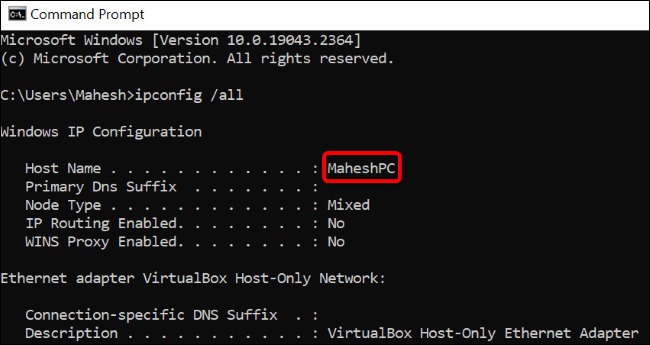
دیدیم چگونه نام کامپیوتر را در ویندوز ۱۰ پیدا کنیم. اینها راههایی برای دانستن نام کامپیوتر شما در شبکه هستند که حتما به کارتان می آیند.
چگونه نام کامپیوتر را در ویندوز ۱۰ پیدا کنیم؟ روش انجام کار به این ترتیب است. آموزش های بیشتر ویندوز ۱۰ را در امکان نصب مجدد ویندوز ۱۰ از فضای ابری ببینید.